Installer le fichier IPSW sur iPhone sans iTunes
Avec l'outil d'installation du fichier IPSW iMyFone Fixppo, vous pouvez installer facilement des fichiers IPSW et réparer les problèmes iOS.
Lancé en septembre 2024, iOS 18 offre un certain nombre de nouvelles fonctionnalités et corrige un certain nombre de bugs d'iOS 18 Beta afin d'améliorer votre expérience.
Recherchez-vous un moyen de télécharger et d'installer un fichier IPSW 18/17 iPhone sans iTunes ? Eh bien, vous êtes au bon endroit. Dans cet article, nous vous proposons le moyen le plus pratique de restaurer iPhone avec le fichier IPSW sans iTunes.
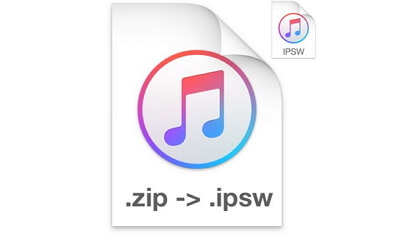
Un fichier IPSW, c'est quoi ?
Un fichier IPSW (iPhone Software) est un format de fichier utilisé par Apple pour distribuer des mises à jour et des rétrogradations de systèmes d'exploitation iOS, iPadOS, tvOS et macOS sur les appareils comme les iPhones, iPads, iPods, et Apple TV. Ce fichier contient le firmware et le logiciel du système d'exploitation qui est installé sur l'appareil.
Le fichier IPSW peut être téléchargé sur votre PC et peut ensuite être utilisé pour installer le firmware correspondant sur votre iPhone. Généralement, lors de la mise à jour ou de la restauration de votre appareil, iTunes (ou Finder sur macOS) télécharge automatiquement le fichier IPSW le plus récent directement à partir des serveurs d'Apple.
Mais est-il possible d'installer le fichier IPSW sur iPhone sans iTunes ? Découvrons maintenant les étapes exactes en suivant les instructions écrites dans la section suivante.
Comment télécharger et installer le fichier IPSW sur iPhone sans iTunes
Pour installer un fichier IPSW 18/17 sans iTunes, le moyen le plus pratique est via iMyFone Fixppo qui est certainement le meilleur outil pour installer des fichiers IPSW. Contrairement à iTunes, il permet de sauvegarder vos précieuses données tout au long du processus. Examinons quelques fonctionnalités puissantes d'iMyFone Fixppo.
- Outil polyvalent : Avec iMyFone Fixppo, vous pouvez installer le fichier iPSW sans iTunes, aussi mettre à jour iPhone sans Wi-Fi, corriger les problèmes du système iOS comme l'écran blanc/noir d'iPhone, etc., sans perte de données.
- Facile à utiliser : Il est très facile à utiliser et vous pouvez installer efficacement le fichier IPSW sur votre iPhone en quelques minutes.
- Excellente compatibilité : Compatible avec tous les modèles iOS et tous les appareils iPhone, y compris iPhone 16/15/14/13/12/11.
1. Télécharger un fichier IPSW 18/17
Commencez par télécharger le fichier IPSW. Allez sur le site web et sélectionnez la version de l'appareil sur lequel vous voulez installer le fichier IPSW, puis vous pouvez accéder à votre iPhone. Cliquez sur Rechercher mon appareil et vous pouvez parcourir le fichier IPSW de votre appareil. Sélectionnez le firmware qui est encore disponible à la signature.
Si vous voulez vous faciliter la tâche, utilisez simplement iMyFone Fixppo, qui vous fournira tous les micrologiciels disponibles à télécharger. Très pratoque. Lisez la suite !
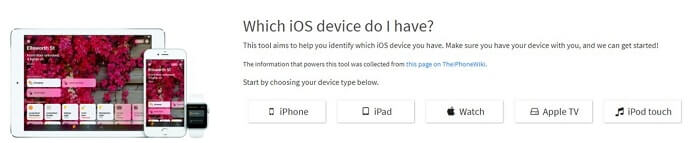
2. Comment installer le fichier IPSW sur iPhone sans iTunes - iOS 18 pris en charge
Étape 1 : Cliquez ici pour télécharger l'outil d'installation du fichier IPSW iMyFone Fixppo. Exécutez-le et connecter votre iPhone à votre PC avec un cable USB.
Étape 2 : Maintenant, cliquez sur "réparation" > "Mode Standard".

Étape 3 : Vérifiez si le firmware proposé par le logiciel est celui dont vous avez besoin. Si c'est le cas, cliquer sur "Télécharger".

Étape 4 : Le logiciel démarrera bientôt l'installation du fichier IPSW. Attendez que le processus soit terminé. C'est tout, et vous avez maintenant installé avec succès le fichier IPSW sur votre iPhone sans iTunes et sans perte de données.

Note
Si vous souhaitez effacer toutes les données de votre iPhone ou rétablir les paramètres d'usine de votre iPhone, n'oubliez pas de choisir le mode avancé au début.
3. Pourquoi choisir l'outil d'installation de fichiers IPSW iMyFone Fixppo
En ce qui concerne l'installation du fichier IPSW, c'est généralement parce qu'il y a quelques problèmes avec le firmware de votre iPhone. iMyFone Fixppo, en tant qu'excellent outil de réparation pour iOS, sera sûrement utile dans ce cas. Nous vous recommandons vivement d'essayer cet outil pour installer des fichiers IPSW sans iTunes.
Vous pouvez lui faire entièrement confiance puisqu'il est conçu par la société iMyFone dont les produits ont été recommandés par de nombreux sites médiatiques célèbres tels que Macworld, Cult of Mac, Payetteforward, Makeuseof , etc. Il bénéficie également de nombreux commentaires positifs auprès des utilisateurs.
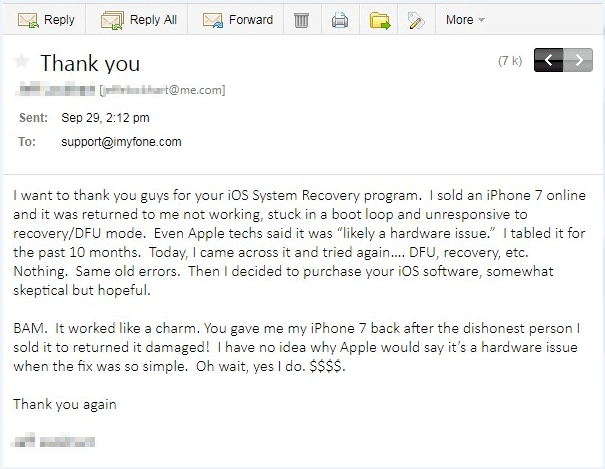
Comparaison entre iMyFone Fixppo & Restauration iTunes
|
Fonctionnalités
|
Restauration iTunes
|
|
|---|---|---|
|
Sauvegarder les données sur l'appareil
|
Oui
|
Non
|
|
Permettre de choisir les versions de firmware
|
Oui
|
Non
|
|
Rapide et facile à utiliser
|
Plus rapide et plus facile
|
Prend plus de temps en moyenne
|
[Astuce] Sauvegarder votre iPhone avant d'installer le fichier IPSW
Il est recommandé de sauvegarder régulièrement votre appareil iOS pour éviter toute perte de données, surtout avant d'installer les fichiers IPSW. La plupart des gens l'ignorent et souffrent de pertes de données. Si vous ne souhaitez pas sauvegarder toutes les données de votre iPhone, nous vous proposons une solution de sauvegarde qui vous permet de sauvegarder vos données sélectivement.
Il s'agit de l'outil de sauvegarde iPhone iMyFone D-Back (compatible avec iOS 18/17), qui peut effectuer une sauvegarde complète ou partielle des données de votre iPhone (selon vos besoins). Vous pouvez également exporter ou restaurer sélectivement des données à partir de sauvegardes iTunes/iCloud avec ce logiciel.
Lire aussi : Sauvegarder l’iPhone sur PC Windows AVEC/SANS iTunes
Sauvegarder l'iPhone de manière sélective avec iMyFone D-Back
Étape 1 : Télécharger iMyFone D-Back. Installez maintenant le logiciel sur votre PC et lancez-le. Puis, connectez votre iPhone au PC par un cable USB.
Étape 2 : Connectez votre appareil à votre ordinateur. Lorsque votre iPhone est détecté avec succès, cliquez sur « Suivant ».

Étape 3 : Sélectionnez les types de fichiers que vous souhaitez sauvegarder et cliquez sur « Parcourir ».

Étape 4 : Vous pouvez maintenant prévisualiser toutes les données qui seront sauvegardées. Elles seront organisées de manière claire comme ci-dessous. Cliquez sur le bouton de récupération.

Une fenêtre s'affichera afin de vous permettre de choisir l'emplacement de stockage des fichiers récupérés. Cela prendra quelques minutes. Et voilà, vos fichiers sont sauvegardés avec succès.
Conclusion
Avec le tutoriel détaillé sur la façon d'installer un fichier IPSW sur iPhone sans iTunes, nous espérons que vous avez réussi à installer votre fichier IPSW sur votre iPhone via iMyFone Fixppo qui est un outil de restauration IPSW 100% sûr et efficace. En outre, n'oubliez pas de sauvegarder votre iPhone avant d'installer le fichier IPSW avec iMyFone D-Back.








